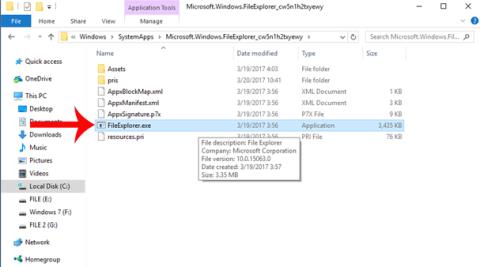Asetusvaihtoehtojen piilottaminen Asetuksissa Windows 10 Creators Update

Windows 10 Creators Update -päivityksessä käyttäjät voivat nyt piilottaa tai näyttää minkä tahansa asetuksen asetuksissa.

Windows 10 Creators Update tuo käyttäjille monia houkuttelevia päivitysominaisuuksia, mukaan lukien mahdollisuuden mukauttaa järjestelmän asetuksia. Tämä tarkoittaa, että käyttäjät voivat valita minkä tahansa asetukset Asetukset-luettelosta piilottaakseen tai näyttääkseen ne tai muuttaakseen uusia asetuksia. Voimme valita minkä tahansa asetuksen luodaksesi uuden luettelon Asetuksissa. Tämä auttaa sinua käyttämään tarvittavia säätöjä välittömästi asetuksiin siirtyessäsi tai piilottamaan jotkin asetukset, jos et halua muiden muuttavan asetusluetteloa. Alla olevassa artikkelissa opastamme sinua piilottamaan tai näyttämään asetukset Windows 10 Creators Update -sovelluksen asetuksissa.
Vaihe 1:
Kirjoita Windows 10 Creators Update -sovelluksen hakupalkkiin avainsana gpedit.msc ja napsauta hakutulosta.
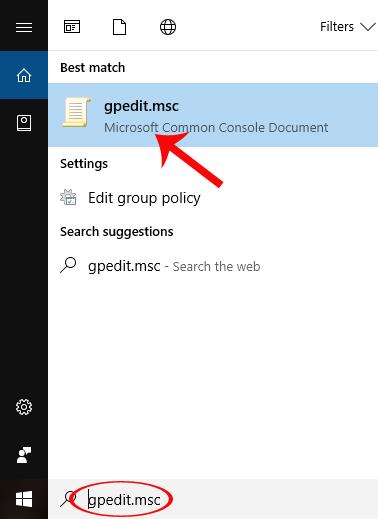
Vaihe 2:
Paikallisen ryhmäkäytäntöeditorin valintaikkunan käyttöliittymä tulee näkyviin. Täältä löydämme Tietokoneen asetukset > Hallintamallit > Ohjauspaneeli -kansion .
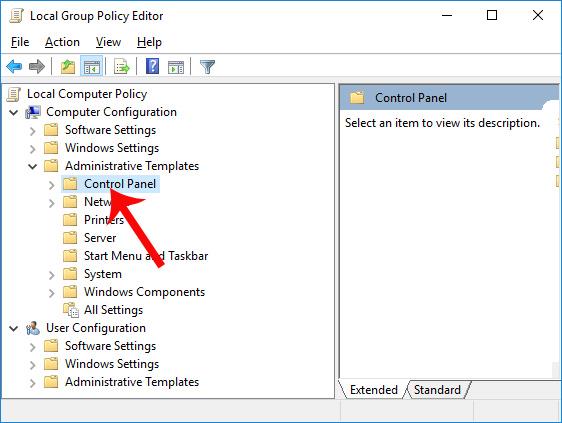
Vaihe 3:
Napsauta sitten Ohjauspaneelia ja katso oikealla olevaa käyttöliittymää nähdäksesi Asetukset-sivun näkyvyys -vaihtoehdon . Kaksoisnapsauta tätä vaihtoehtoa.
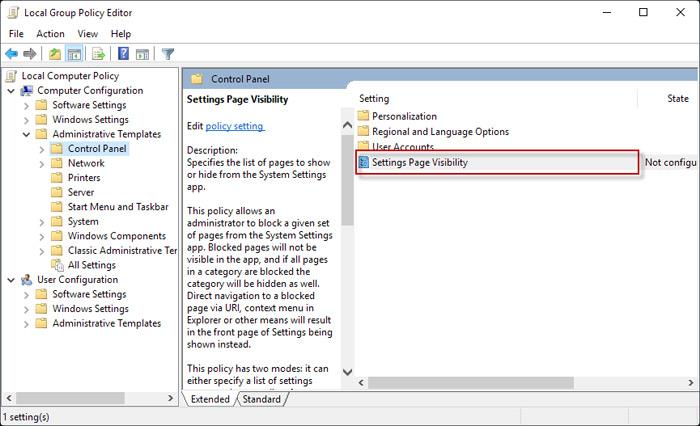
Vaihe 4:
Näyttöön tulee Asetukset-sivun näkyvyysasetusten valintaikkuna. Valitse tässä käyttöliittymässä Käytössä ja katso sitten alla olevaa valkoista Asetukset-sivun näkyvyysruutua .
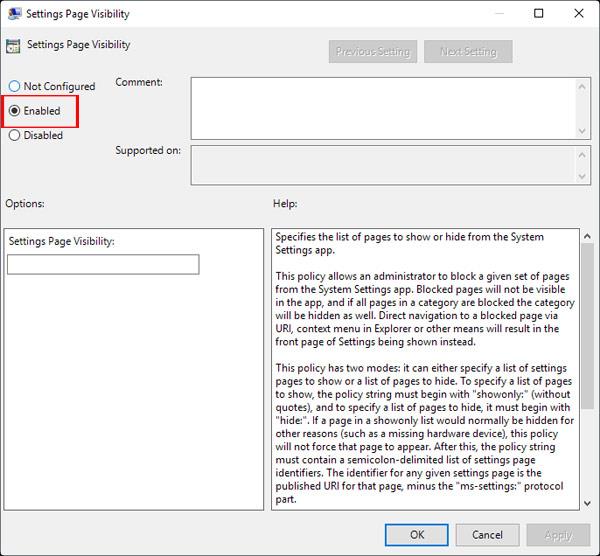
Tässä kehyksessä käyttäjä syöttää syntaksin salliakseen asetusvaihtoehtojen piilottamisen tai näyttämisen käyttäjän toiveiden mukaan. Napsauta Asetukset-luettelossa näkyvän asetuksen kohdalla syntaksia vain näytä:[allowed_setting_name] .
Asetukselle, jonka haluamme piilottaa Asetukset-luettelossa , kirjoitamme hide:[setting_name_wanted_to_hide] .
Niiden asetusvaihtoehtojen väliin, jotka haluamme piilottaa tai näyttää, lisäämme "," erottamaan ne. Napsauta lopuksi kunkin vaihtoehdon kohdalla Käytä > OK tallentaaksesi muutokset.
Minulla on esimerkiksi esimerkki piilota: näyttösyntaksista, joka piilottaa Näyttö-asetuksen asetuksista.
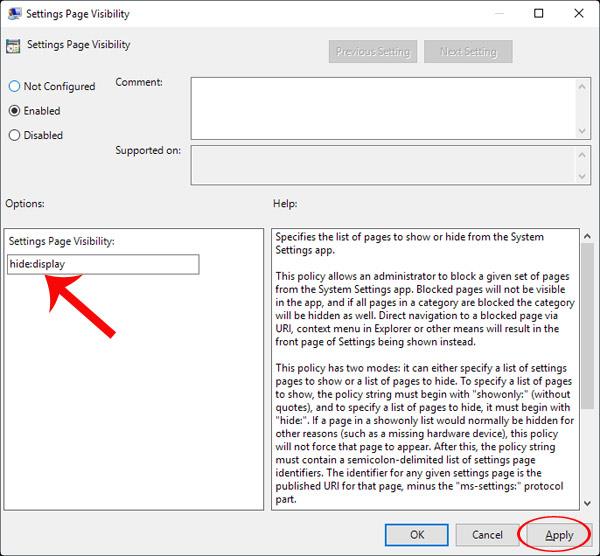
Tai vain esittelyssä: Bluetooth, varmuuskopiointi Bluetooth- ja Backup-asetusten näyttämiseksi asetuksissa.
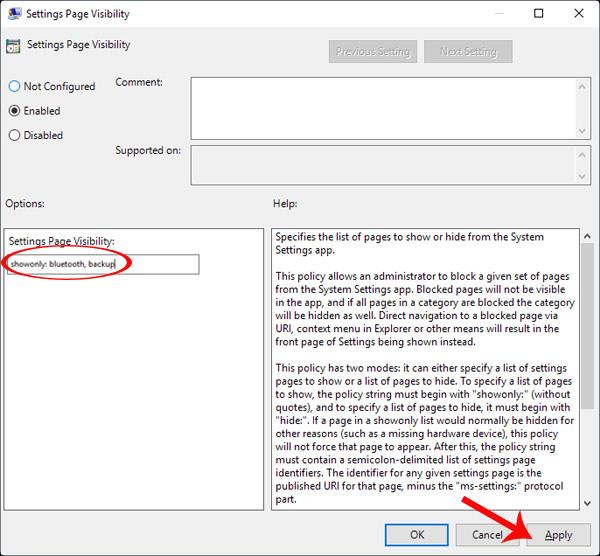
Vaihe 5:
Viimeinen vaihe on sammuttaa Paikallinen ryhmäkäytäntöeditori -ikkuna ja käynnistää Windows uudelleen, jotta muutokset tulevat voimaan. Kun siirrymme laitteen asetuksiin, näemme luettelon asetuksista, jotka muuttuvat käyttäjän juuri tekemien piilotettujen tai näkyvien tarpeiden mukaan.
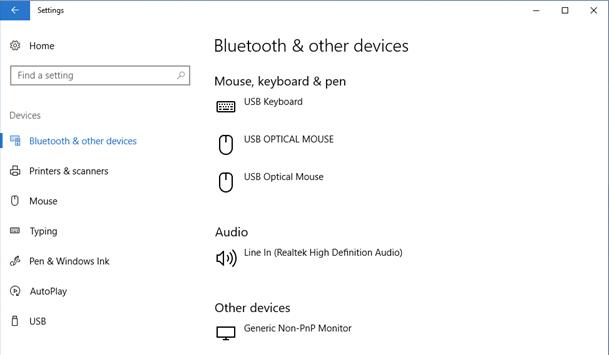
Yllä on opetusohjelma minkä tahansa vaihtoehdon piilottamisesta tai näyttämisestä Windows 10 Creators -päivitysten asetussivuilla. Asetukset-luettelosi on nyt siistimpi, ja siinä on enemmän priorisoituja vaihtoehtoja, mikä piilottaa tarpeettomat asetukset käytettäväksi.
Katso lisätietoja seuraavista artikkeleista:
Windows 10 Creators Update -päivityksessä käyttäjät voivat nyt piilottaa tai näyttää minkä tahansa asetuksen asetuksissa.
Uusi File Explorer -käyttöliittymä on toimitettu Windows 10 Creators Update -käyttöjärjestelmään. Käyttäjien on kuitenkin aktivoitava tämä uusi File Explorer -käyttöliittymä.
Kun päivität Windows 10 Anniversary Update -päivityksen Windows 10 Creators Update -päivitykseen, monet vanhat ohjelmistot ja pelit toimivat epävakaasti.
Kioskitila Windows 10:ssä on tila, jolla voit käyttää vain yhtä sovellusta tai käyttää vain yhtä verkkosivustoa vierailevien käyttäjien kanssa.
Tämä opas näyttää, kuinka voit muuttaa tai palauttaa Camera Roll -kansion oletussijaintia Windows 10:ssä.
Hosts-tiedoston muokkaaminen voi aiheuttaa sen, että et voi käyttää Internetiä, jos tiedostoa ei ole muokattu oikein. Seuraava artikkeli opastaa sinua muokkaamaan isäntätiedostoa Windows 10:ssä.
Valokuvien koon ja kapasiteetin pienentäminen helpottaa niiden jakamista tai lähettämistä kenelle tahansa. Erityisesti Windows 10:ssä voit muuttaa kuvien kokoa erässä muutamalla yksinkertaisella vaiheella.
Jos sinun ei tarvitse näyttää äskettäin vierailtuja kohteita ja paikkoja turvallisuus- tai yksityisyyssyistä, voit helposti sammuttaa sen.
Microsoft on juuri julkaissut Windows 10 Anniversary Update -päivityksen, joka sisältää monia parannuksia ja uusia ominaisuuksia. Tässä uudessa päivityksessä näet paljon muutoksia. Windows Ink -kynän tuesta Microsoft Edge -selainlaajennuksen tukeen, Start Menu ja Cortana ovat myös parantuneet merkittävästi.
Yksi paikka monien toimintojen ohjaamiseen suoraan ilmaisinalueella.
Windows 10:ssä voit ladata ja asentaa ryhmäkäytäntömalleja hallitaksesi Microsoft Edge -asetuksia, ja tämä opas näyttää prosessin.
Dark Mode on tumman taustan käyttöliittymä Windows 10:ssä, joka auttaa tietokonetta säästämään akun virtaa ja vähentämään vaikutusta käyttäjän silmiin.
Tehtäväpalkissa on rajoitetusti tilaa, ja jos työskentelet säännöllisesti useiden sovellusten kanssa, tila saattaa loppua nopeasti, jotta voit kiinnittää lisää suosikkisovelluksiasi.